

|
几何画板是一个作图和实现动画的辅助教学软件,用户可以根据教学需要编制出相关的图像和动画过程。几何画板是适用于数学、平面几何、物理的矢量分析、作图,函数作图的动态几何工具。 几何画板作为当下比较好用的绘图工具,可以用来画各种各样的几何图形,比如可以用来绘制线段,不管是垂直的还是水平线段都可以画出来,那么有版友问:怎样找到线段的中点呢?其实方法很简单,下面就一起学习用几何画板快速找到线段中点的技巧。 具体的操作步骤如下: 步骤一 绘制线段打开几何画板,单击左侧侧边栏的工具箱中的“线段直尺工具”,用鼠标在画板工作区域单击一下确定线段的一个端点,然后拖动鼠标在适当位置再次单击鼠标,从而任意绘制一条线段,如下图所示。 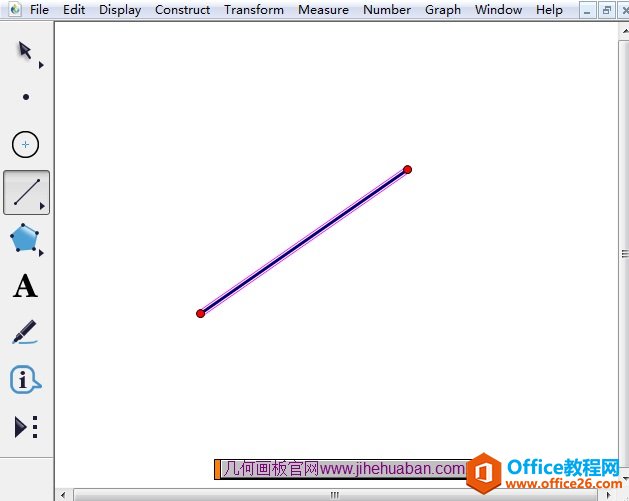 在几何画板中绘制线段示例 步骤二 新建参数1.单击上方菜单栏“数据”菜单,在弹出的下拉菜单选择“新建参数”命令,在出现的新建参数对话框的数值中填上“2”,并单击“确定”按钮。 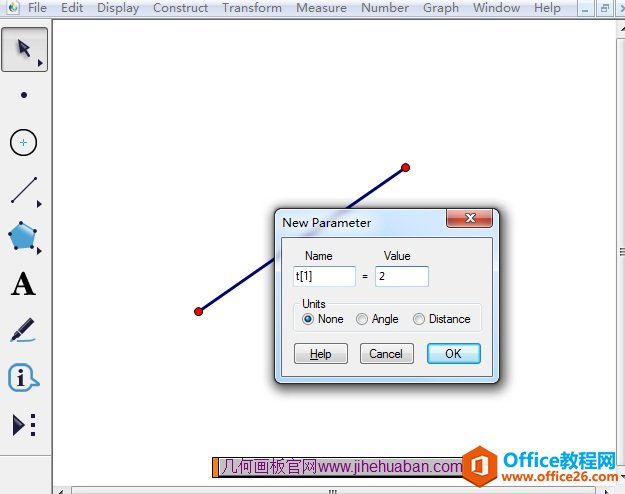 在新建参数中输入数值示例 2.执行以上操作后,就可以看到新建的参数,显示在画板左上角,如下图所示。 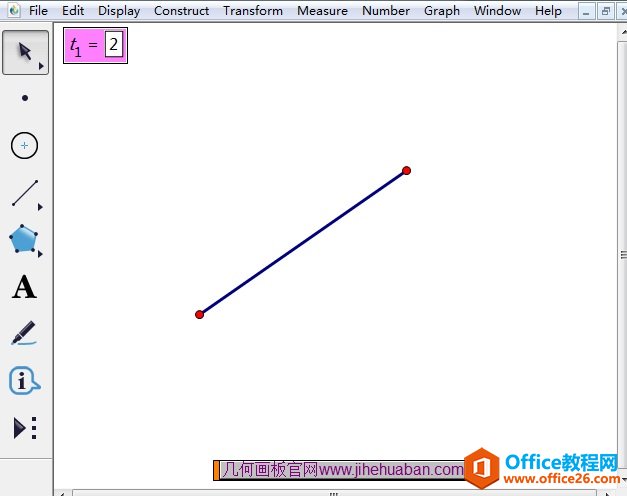 新建的参数t1示例 步骤三 找中点1.单击左侧侧边栏“自定义工具”按钮,在弹出的快捷工具菜单选择“线工具”——“等分线段”,如下图所示。 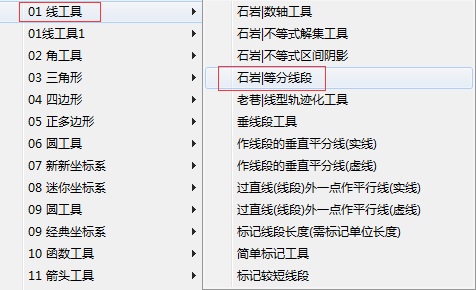 选择等分线段工具示例 2.选择以上工具后,此时用鼠标单击新建的参数,并用鼠标在线段的两个端点上面单击,就可以看到中点了。 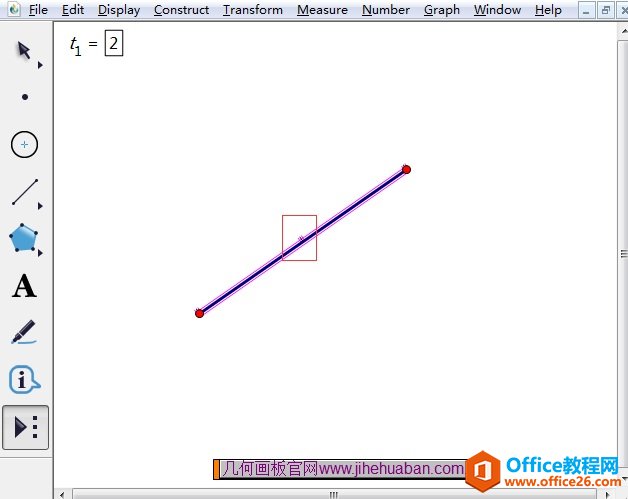 利用等分线段工具找线段中点示例 以上就是给大家介绍的用几何画板快速找到线段中点的方法,对于任何一条线段,都可以用以上方法快速找到中点。 几何画板提供丰富而方便的创造功能使用户可以编写出自己需要的教学课件。 |
温馨提示:喜欢本站的话,请收藏一下本站!